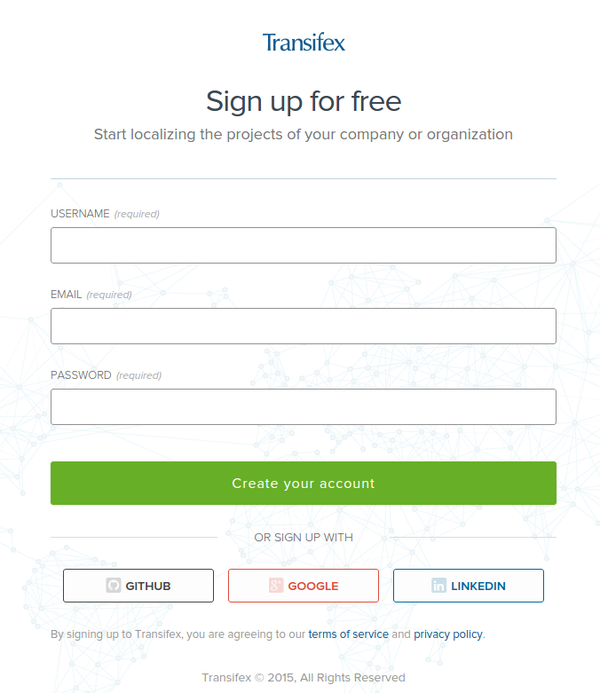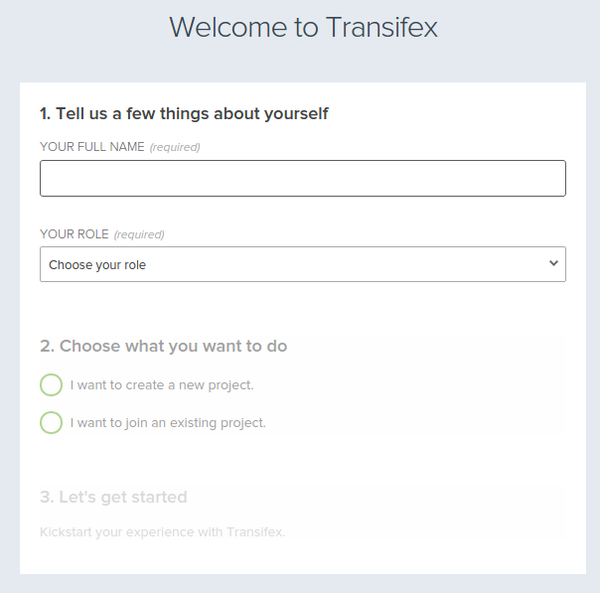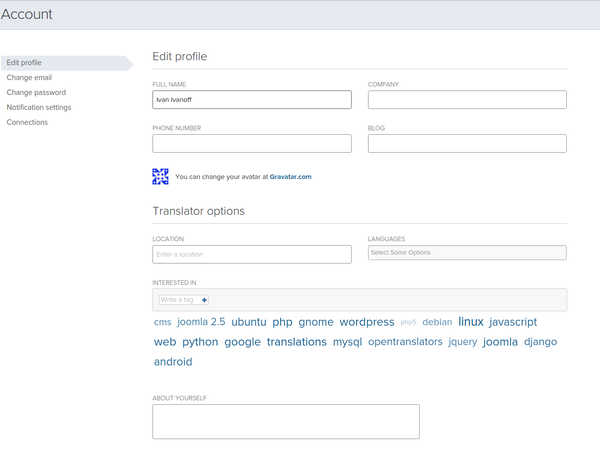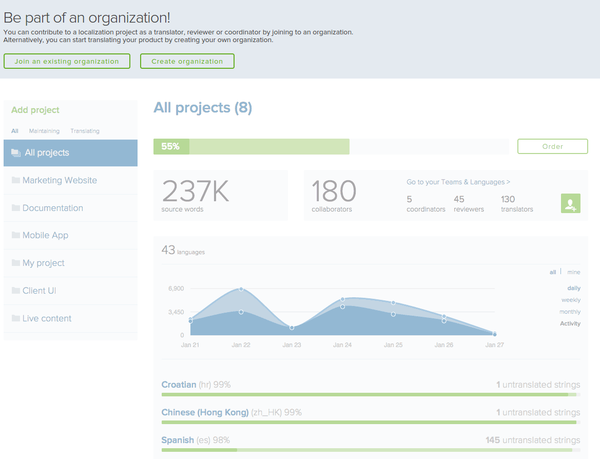Transifex — различия между версиями
Dmitry (обсуждение | вклад) (→Перевод с использованием встроенного редактора (онлайн способ)) |
D uragan (обсуждение | вклад) (Adopt for modern reality - we use transifex.com now) |
||
| (не показано 6 промежуточных версий 2 участников) | |||
| Строка 1: | Строка 1: | ||
| − | [[ | + | [[en:Transifex]] |
[[Category:Translation and localization]] | [[Category:Translation and localization]] | ||
[[Категория: Локализация и документирование]] | [[Категория: Локализация и документирование]] | ||
| − | {{Введение| | + | {{Введение|Локализация большинства продуктов с открытым исходным кодом, разрабатываемых ООО "НТЦ ИТ РОСА", осуществляется на публичном сервере https://transifex.com, в проекте [https://www.transifex.com/projects/p/rosa_comm_transl/ ROSA Community Translation]]. Если вы уже знакомы с Transifex и хотите поучаствовать в локализации наших продуктов, вы можете не читать эту статью, а сразу переходить по указанной ссылке.}} |
| − | + | ||
| − | + | ||
| + | ''Transifex'' — веб-система, которая автоматизирует процесс перевода различных проектов, позволяет организовать работу переводчиков (людей, заинтересованных в создании качественной локализации их любимых программных продуктов) и их взаимодействии с разработчиками программного обеспечения (ПО). Transifex позволяет скачивать, загружать, изменять переводы, а также отображать общую статистику по переведенным файлам/строкам. | ||
== Регистрация в системе Transifex == | == Регистрация в системе Transifex == | ||
| − | Для того чтобы зарегистрироваться в Transifex, перейдите по адресу | + | Для того чтобы зарегистрироваться в Transifex, перейдите по адресу https://translations.com и кликните по кнопке «Try It For Free»: |
| − | [[Файл: | + | [[Файл:Transifex-Intro.png|600px|center|Регистрация on Transifex]] |
Далее заполните следующие поля: | Далее заполните следующие поля: | ||
* Username (имя пользователя) — уникальное имя (логин), которое будет закреплено за вашей учетной записью | * Username (имя пользователя) — уникальное имя (логин), которое будет закреплено за вашей учетной записью | ||
* Email (e-mail) — ваш ящик электронной почты | * Email (e-mail) — ваш ящик электронной почты | ||
| − | * | + | * Password — введите в это поле пароль, который вы будете использовать для входа (не вводите пароль от вашего ящика электронной почты, придумайте другой пароль) |
| − | + | ||
| − | + | После этого, нажмите на кнопку «Create Your Account». | |
| − | [[Файл: | + | [[Файл:Transifex-SignUp.png|600px|center|Форма регистрации на Transifex]] |
| − | По указанному при регистрации почтовому адресу вы получите письмо. Для активации аккаунта необходимо перейти по ссылке, указанной в письме. В результате откроется окно, в котором | + | По указанному при регистрации почтовому адресу вы получите письмо. Для активации аккаунта необходимо перейти по ссылке, указанной в письме. В результате откроется окно, в котором будет необходимо предоставить некоторую информацию о себе. Для удобства рекомендуется ввести в поле «First name» ваше настоящее имя, а в поле «Last name» фамилию. |
| − | [[Файл: | + | [[Файл:Transifex-FirstStart.png|600px|center|Страница первого входа на Transifex]] |
| + | |||
| + | Кроме того, в вашем профиле вы можете указать местоположение в поле «Location», а с помощью поля «Mugshot» выбрать аватарку. Обязательно выберите из списка «Languages» языки, которыми Вы владеете. | ||
| + | |||
| + | [[Файл:Transifex-Account.png|600px|center|Настройки профиля в Transifex]] | ||
{{Предупреждение|Обязательно выберите языки, которыми владеете, поскольку Transifex может не позволить Вам редактировать перевод, считая, что Вы не владеете языком}} | {{Предупреждение|Обязательно выберите языки, которыми владеете, поскольку Transifex может не позволить Вам редактировать перевод, считая, что Вы не владеете языком}} | ||
| Строка 32: | Строка 34: | ||
== Домашняя страница пользователя == | == Домашняя страница пользователя == | ||
| − | Каждый раз, как Вы заходите на Transifex, вы попадаете на домашнюю страницу «Мои проекты» (My projects) | + | Каждый раз, как Вы заходите на Transifex, вы попадаете на домашнюю страницу «Мои проекты» (My projects). При первом посещении сервера, вам предложат присоединиться к одной из существующих команд или создать свою собственную. |
| − | [[Файл: | + | [[Файл:Transifex-Projects.png|600px|center|Домашняя страница пользователя]] |
| − | + | Если вы собираетесь участвовать в переводе программного обеспечения ROSA Linux, присоединяйтесь к команде '''ROSA Community Translation'''. После подтверждения вашей заявки, вы получите полноценный доступ к [https://www.transifex.com/projects/p/rosa_comm_transl/ переводам нашего ПО]. | |
| − | == | + | == Пособия по использованию Transifex == |
| − | + | Для более глубокого знакомства с Transifex, мы рекомендуем ознакомиться с [http://docs.transifex.com/guides/ учебными материалами] и [http://docs.transifex.com/faq/ часто задаваемыми вопросами]. | |
| − | + | ||
| − | + | ||
| − | + | ||
| − | + | ||
| − | + | ||
| − | + | ||
| − | + | ||
| − | + | ||
| − | + | ||
| − | + | ||
| − | + | ||
| − | + | ||
| − | + | ||
| − | + | ||
| − | + | ||
| − | + | ||
| − | + | ||
| − | + | ||
| − | + | ||
| − | + | ||
| − | + | ||
| − | + | ||
| − | + | ||
| − | + | ||
== Как переводить == | == Как переводить == | ||
| Строка 70: | Строка 48: | ||
Существует несколько способов перевода: | Существует несколько способов перевода: | ||
* онлайн способ — перевод с помощью встроенного редактора Transifex прямо в веб-броузере (необходим постоянный доступ в интернет) | * онлайн способ — перевод с помощью встроенного редактора Transifex прямо в веб-броузере (необходим постоянный доступ в интернет) | ||
| − | * оффлайн способ — автономный перевод | + | * оффлайн способ — автономный перевод, при котором вы скачиваете необходимые файлы на вашу машину, готовите перевод и загружаете результат обратно на сервер |
| − | + | ||
| − | + | ||
| − | + | ||
| − | + | ||
| − | + | ||
| − | + | ||
| − | + | ||
| − | + | ||
| − | + | ||
| − | + | ||
| − | + | ||
| − | + | ||
| − | + | ||
| − | + | ||
| − | + | ||
| − | + | ||
| − | + | ||
| − | + | ||
| − | + | ||
| − | + | ||
| − | + | ||
| − | + | ||
| − | + | ||
| − | + | ||
| − | + | ||
| − | + | ||
| − | + | ||
| − | + | ||
| − | + | ||
| − | + | ||
| − | + | ||
| − | + | ||
| − | + | ||
| − | + | ||
| − | + | ||
| − | + | ||
| − | + | ||
| − | + | ||
| − | + | ||
| − | + | ||
| − | + | ||
| − | + | ||
| − | + | ||
| − | + | ||
| − | + | ||
| − | + | ||
| − | == | + | == Программы оффлайн-перевода == |
| − | [http://l10n.lrn.ru/wiki/%D0%A1%D0%BE%D0%B2%D1%80%D0%B5%D0%BC%D0%B5%D0%BD%D0%BD%D1%8B%D0%B5_%D0%B8%D0%BD%D1%81%D1%82%D1%80%D1%83%D0%BC%D0%B5%D0%BD%D1%82%D1%8B_%D0%BB%D0%BE%D0%BA%D0%B0%D0%BB%D0%B8%D0%B7%D0%B0%D1%86%D0%B8%D0%B8_%D1%81_%D1%82%D0%BE%D1%87%D0%BA%D0%B8_%D0%B7%D1%80%D0%B5%D0%BD%D0%B8%D1%8F_%D0%BF%D0%B5%D1%80%D0%B5%D0%B2%D0%BE%D0%B4%D1%87%D0%B8%D0%BA%D0%B0_KDE#.D0.9F.D1.80.D0.BE.D0.B3.D1.80.D0.B0.D0.BC.D0.BC.D1.8B_.D0.B4.D0.BB.D1.8F_.D0.B2.D1.8B.D0.BF.D0.BE.D0.BB.D0.BD.D0.B5.D0.BD.D0.B8.D1.8F_.D0.BB.D0.BE.D0.BA.D0.B0.D0.BB.D1.8C.D0.BD.D1.8B.D1.85_.D0.BF.D0.B5.D1.80.D0.B5.D0.B2.D0.BE.D0.B4.D0.BE.D0.B2 | + | Для перевода на компьютере существует множество различных программ и утилит. С некоторыми из них можно ознакомиться по [http://l10n.lrn.ru/wiki/%D0%A1%D0%BE%D0%B2%D1%80%D0%B5%D0%BC%D0%B5%D0%BD%D0%BD%D1%8B%D0%B5_%D0%B8%D0%BD%D1%81%D1%82%D1%80%D1%83%D0%BC%D0%B5%D0%BD%D1%82%D1%8B_%D0%BB%D0%BE%D0%BA%D0%B0%D0%BB%D0%B8%D0%B7%D0%B0%D1%86%D0%B8%D0%B8_%D1%81_%D1%82%D0%BE%D1%87%D0%BA%D0%B8_%D0%B7%D1%80%D0%B5%D0%BD%D0%B8%D1%8F_%D0%BF%D0%B5%D1%80%D0%B5%D0%B2%D0%BE%D0%B4%D1%87%D0%B8%D0%BA%D0%B0_KDE#.D0.9F.D1.80.D0.BE.D0.B3.D1.80.D0.B0.D0.BC.D0.BC.D1.8B_.D0.B4.D0.BB.D1.8F_.D0.B2.D1.8B.D0.BF.D0.BE.D0.BB.D0.BD.D0.B5.D0.BD.D0.B8.D1.8F_.D0.BB.D0.BE.D0.BA.D0.B0.D0.BB.D1.8C.D0.BD.D1.8B.D1.85_.D0.BF.D0.B5.D1.80.D0.B5.D0.B2.D0.BE.D0.B4.D0.BE.D0.B2 ссылке], в частности, для работы с ts-файлами существует программа [[Qt Linguist]]. |
| − | + | == Преимущества и недостатки способов перевода == | |
Преимущества онлайн способа: | Преимущества онлайн способа: | ||
| Строка 149: | Строка 81: | ||
* не поддерживает «предложения» (suggestions) | * не поддерживает «предложения» (suggestions) | ||
| − | + | == Рекомендации по использованию способов перевода == | |
Встроенный в Transifex онлайн редактор переводов (онлайн способ) весьма удобен, когда необходимо что-то быстро подправить или исправить. Однако, очень часто текстовые строки для перевода состоят из одного слова или словосочетания, предназначение которых невозможно понять, не зная контекста (места, где эти строки отображаются в приложении). Более того одно слово на одном языке может иметь много значений в другом, может переводиться как существительным, так и глаголом или др. частью речи. Поэтому '''строго не рекомендуется''' переводить строки, если нет уверенности, что перевод является точным/правильным или контекст применения строки неизвестен. В последнем случае вы можете спросить о расположении строки у разработчиков/владельцев проекта или запустить приложение и найти место, где встречается непереведенная строка. В любом случае лучше непереведенная строка, чем переведенная, но некорректно. | Встроенный в Transifex онлайн редактор переводов (онлайн способ) весьма удобен, когда необходимо что-то быстро подправить или исправить. Однако, очень часто текстовые строки для перевода состоят из одного слова или словосочетания, предназначение которых невозможно понять, не зная контекста (места, где эти строки отображаются в приложении). Более того одно слово на одном языке может иметь много значений в другом, может переводиться как существительным, так и глаголом или др. частью речи. Поэтому '''строго не рекомендуется''' переводить строки, если нет уверенности, что перевод является точным/правильным или контекст применения строки неизвестен. В последнем случае вы можете спросить о расположении строки у разработчиков/владельцев проекта или запустить приложение и найти место, где встречается непереведенная строка. В любом случае лучше непереведенная строка, чем переведенная, но некорректно. | ||
Текущая версия на 23:11, 24 марта 2015
Transifex — веб-система, которая автоматизирует процесс перевода различных проектов, позволяет организовать работу переводчиков (людей, заинтересованных в создании качественной локализации их любимых программных продуктов) и их взаимодействии с разработчиками программного обеспечения (ПО). Transifex позволяет скачивать, загружать, изменять переводы, а также отображать общую статистику по переведенным файлам/строкам.
Содержание
Регистрация в системе Transifex
Для того чтобы зарегистрироваться в Transifex, перейдите по адресу https://translations.com и кликните по кнопке «Try It For Free»:
Далее заполните следующие поля:
- Username (имя пользователя) — уникальное имя (логин), которое будет закреплено за вашей учетной записью
- Email (e-mail) — ваш ящик электронной почты
- Password — введите в это поле пароль, который вы будете использовать для входа (не вводите пароль от вашего ящика электронной почты, придумайте другой пароль)
После этого, нажмите на кнопку «Create Your Account».
По указанному при регистрации почтовому адресу вы получите письмо. Для активации аккаунта необходимо перейти по ссылке, указанной в письме. В результате откроется окно, в котором будет необходимо предоставить некоторую информацию о себе. Для удобства рекомендуется ввести в поле «First name» ваше настоящее имя, а в поле «Last name» фамилию.
Кроме того, в вашем профиле вы можете указать местоположение в поле «Location», а с помощью поля «Mugshot» выбрать аватарку. Обязательно выберите из списка «Languages» языки, которыми Вы владеете.
Обязательно выберите языки, которыми владеете, поскольку Transifex может не позволить Вам редактировать перевод, считая, что Вы не владеете языком
Домашняя страница пользователя
Каждый раз, как Вы заходите на Transifex, вы попадаете на домашнюю страницу «Мои проекты» (My projects). При первом посещении сервера, вам предложат присоединиться к одной из существующих команд или создать свою собственную.
Если вы собираетесь участвовать в переводе программного обеспечения ROSA Linux, присоединяйтесь к команде ROSA Community Translation. После подтверждения вашей заявки, вы получите полноценный доступ к переводам нашего ПО.
Пособия по использованию Transifex
Для более глубокого знакомства с Transifex, мы рекомендуем ознакомиться с учебными материалами и часто задаваемыми вопросами.
Как переводить
Существует несколько способов перевода:
- онлайн способ — перевод с помощью встроенного редактора Transifex прямо в веб-броузере (необходим постоянный доступ в интернет)
- оффлайн способ — автономный перевод, при котором вы скачиваете необходимые файлы на вашу машину, готовите перевод и загружаете результат обратно на сервер
Программы оффлайн-перевода
Для перевода на компьютере существует множество различных программ и утилит. С некоторыми из них можно ознакомиться по ссылке, в частности, для работы с ts-файлами существует программа Qt Linguist.
Преимущества и недостатки способов перевода
Преимущества онлайн способа:
- можно быстро изменить, поправить перевод
- не требуется установка дополнительных программных средств на компьютер пользователя
- переводчику не обязательно знать, как собирать продукт, не нужно следить за изменением исходного кода, правил сборки и пр.
- переводчику не обязательно иметь платные ОС (например, для перевода строк установщика под ОС Windows)
- поддерживает предложения (suggestions), т.е. другие участники могут предложить перевод для тех или иных строк
- исходный код продукта может быть закрыт (временно или постоянно)
Преимущества оффлайн способа:
- проще проверить переведенные строки, поскольку переводчик может собрать продукт сам на своем компьютере
- не нужно иметь постоянного интернет-соединения
Недостатки онлайн способа:
- требует постоянный доступ к сети Интернет
- для проверки переводов требуется скачивать переводы с Transifex и каждый раз их переименовывать для замены в исходном коде проекта
Недостатки оффлайн способа:
- требует установки и ознакомления с дополнительными средствами перевода
- может приводить к длительной блокировке ресурса на Transifex и невозможности правки переводов другими членами команды переводчиков
- может привести к конфликтам, если участник заблокировал перевод и забыл вовремя его обновить и разблокировать
- не поддерживает «предложения» (suggestions)
Рекомендации по использованию способов перевода
Встроенный в Transifex онлайн редактор переводов (онлайн способ) весьма удобен, когда необходимо что-то быстро подправить или исправить. Однако, очень часто текстовые строки для перевода состоят из одного слова или словосочетания, предназначение которых невозможно понять, не зная контекста (места, где эти строки отображаются в приложении). Более того одно слово на одном языке может иметь много значений в другом, может переводиться как существительным, так и глаголом или др. частью речи. Поэтому строго не рекомендуется переводить строки, если нет уверенности, что перевод является точным/правильным или контекст применения строки неизвестен. В последнем случае вы можете спросить о расположении строки у разработчиков/владельцев проекта или запустить приложение и найти место, где встречается непереведенная строка. В любом случае лучше непереведенная строка, чем переведенная, но некорректно.
Чтобы переводчик мог понять контекст применения текстовой строки в приложении существуют так называемые комментарии. Transifex может отображать эти комментарии. Поскольку разработчики заинтересованы в качественном переводе, то настоятельно рекомендуется, чтобы разработчики сами указывали контекст в комментариях, а так же часть речи (если строка из одного слова) и прочие нюансы (TODO: вставить ссылку про добавление комментария в Qt linguist). На практике же очень часто разработчики забывают про комментарии, поэтому настоятельно рекомендуется проверять переводы на компьютере. При использовании оффлайн способа можно просто скопировать файл переводов в исходные коды приложения, собрать (скомпилировать) проект и, запустив приложение, проверить переводы. При использовании онлайн способа редактирования рекомендуется скачать переводы на компьютер и аналогичным образом проверить их (при необходимости можно поправить переводы прямо в Transifex).
Не переводите строки, в переводе которых Вы не уверены или контекст которых Вам неизвестен. Это может привести к некачественной локализации.